Resetování hesla zařízení z webu Portál společnosti
Platí pro:
- Android
- iOS/iPadOS
Vzdáleně resetujte PIN nebo heslo zaregistrovaného zařízení. Pokud chcete získat přístup k možnosti resetování hesla, přihlaste se na Portál společnosti webu na libovolném zařízení. Možnost resetování hesla nejde použít na všech zařízeních vlastněných společností. Pokud tato možnost chybí a potřebujete resetovat zařízení, požádejte o pomoc pracovníka podpory.
Poznámka
Resetování hesla nefunguje na těchto typech zařízení:
- Osobní zařízení s pracovním profilem Androidu se systémem Android 8.0 nebo novějším
- Vyhrazená pracovní zařízení s Androidem Enterprise, jako jsou veřejné terminály se systémem Android 8.0 a novějším
- Zařízení využívající správce zařízení s Androidem se systémem Android 8.0 nebo novějším
Pokud zapomenete heslo na jednom z těchto zařízení, jediným způsobem, jak znovu získat přístup, je obnovit celé zařízení do továrního nastavení.
Resetování hesla
Přihlaste se k webu Portál společnosti.
Přejděte na Zařízení.
Vyberte zařízení, které vyžaduje resetování hesla.
Vyberte Resetovat heslo. Pokud možnost hesla není v horní části stránky viditelná, vyberte nabídku Další (...) a zobrazte všechny akce přetečení.
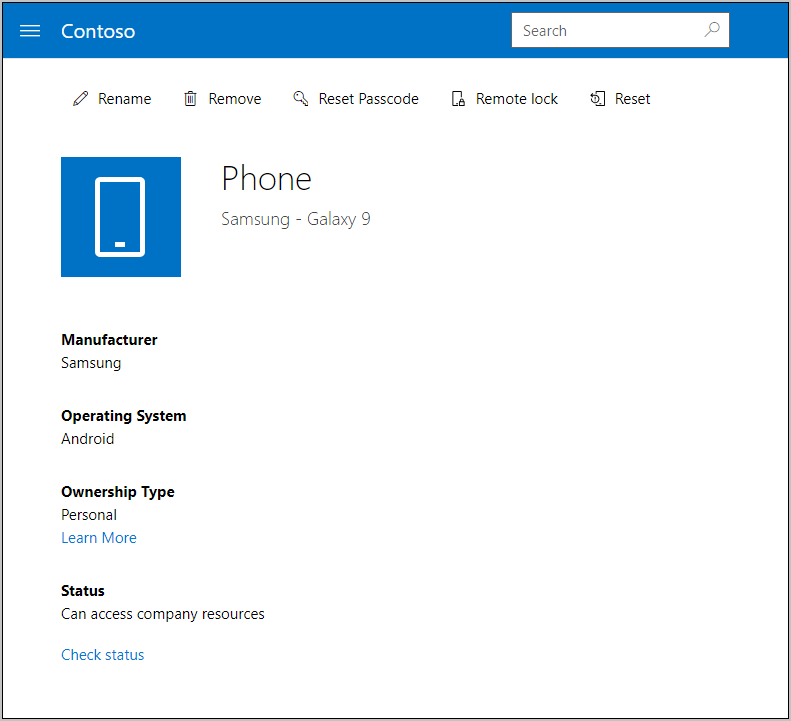
Po zobrazení výzvy zvolte Odhlásit se. Po opětovném zobrazení výzvy se znovu přihlaste. Během pěti minut se znovu přihlaste k webu Portál společnosti, jinak Portál společnosti heslo zařízení neobnoví. Abyste potvrdili svoji identitu, musíte se znovu přihlásit. Tento krok zabrání škodlivým pokusům o resetování hesla zařízení.
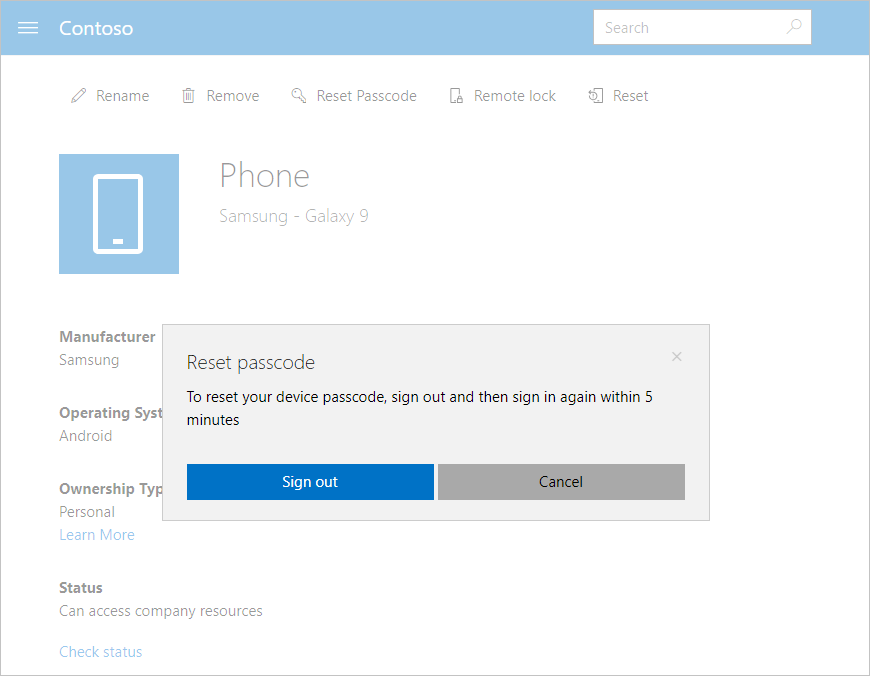
Zobrazí se zpráva s upozorněním, že se chystáte odebrat stávající heslo zařízení. Potvrďte to výběrem možnosti Resetovat heslo .
Upozornění
Po resetování hesla bude mít každý, kdo má fyzický přístup k zařízení, přístup k většině osobních a firemních informací. Pokud zařízení momentálně nemáte k dispozici, heslo nepoužádejte.
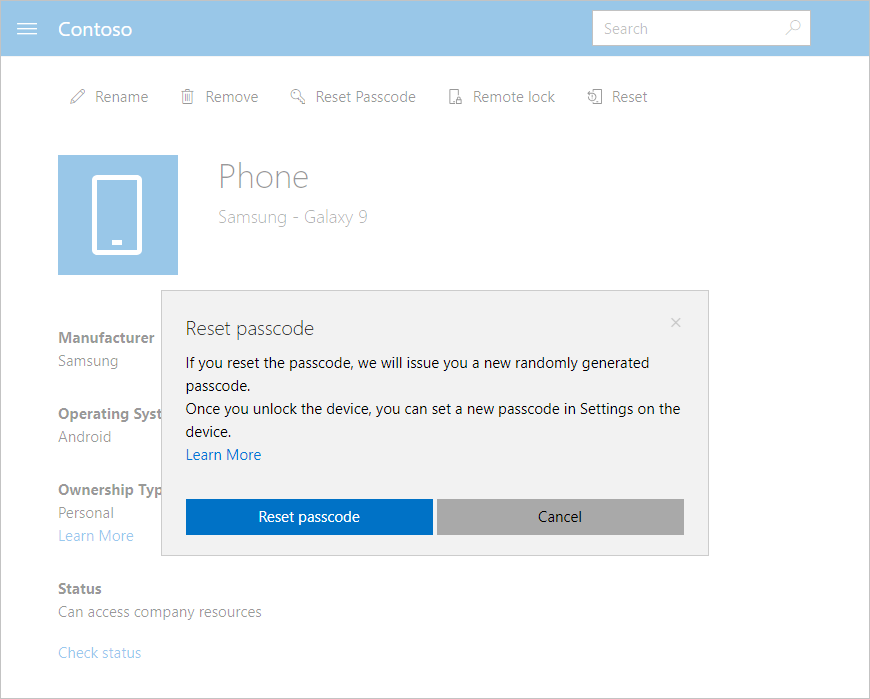
Pokud resetujete heslo pro zařízení s iOSem, odebere se jeho stávající heslo. U zařízení s Androidem se zobrazí dočasné heslo k odemknutí zařízení a nastavení nového hesla.
Poznámka
Dočasné heslo pro zařízení s Androidem najdete v Portál společnosti. Výběrem zařízení přejděte k podrobnostem o zařízení.
Na svém zařízení přejděte do aplikace Nastavení a změňte heslo.
Vyberte oznámení, které se zobrazí na webu Portál společnosti. Ověřte, že se heslo úspěšně resetovalo.
Nastavení nového hesla
Tato část popisuje resetování hesla a dočasné chování hesla pro každou platformu zařízení.
Android: Odebere stávající heslo a vytvoří dočasné heslo složené z písmen a číslic.
iOS: Odebere stávající heslo a nevytvoří dočasné heslo. Pokud k otevření zařízení nebo nákupům používáte Touch ID, musíte ho znovu nastavit.
Stále potřebujete pomoc? Obraťte se na firemní podporu. Kontaktní informace najdete na webu Portál společnosti.
Váš názor
Připravujeme: V průběhu roku 2024 budeme postupně vyřazovat problémy z GitHub coby mechanismus zpětné vazby pro obsah a nahrazovat ho novým systémem zpětné vazby. Další informace naleznete v tématu: https://aka.ms/ContentUserFeedback.
Odeslat a zobrazit názory pro